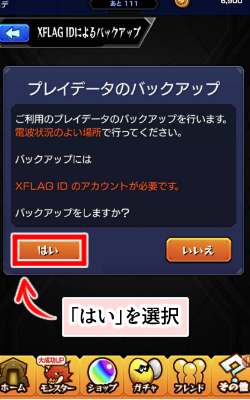2020年01月14日更新
【モンスト】引継ぎができないときの対処法!エラー番号も一覧で紹介!
この記事ではゲームアプリ、モンストで「引き継ぎ」ができない時の対処法をご紹介します。エラー番号一覧を記事内で掲載しておりますので、一覧とエラーの理由/原因を確認していきましょう。モンストで引き継ぎができないとお困りの方は、ぜひ参考にしてください。
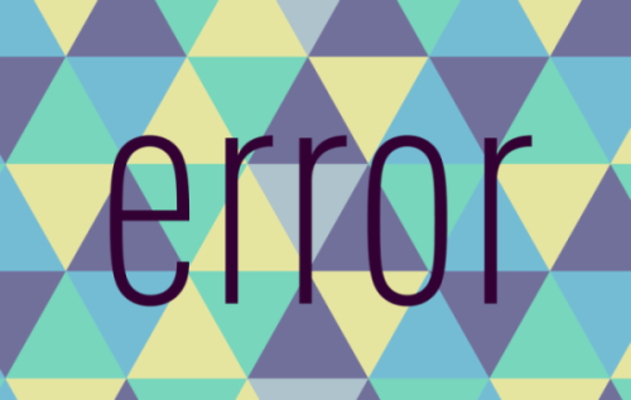
目次
【モンスト】データ引き継ぎの方法
「モンスト」をプレイしている皆さんは、きちんと”バックアップ”は取っていますか?機種変更の際は、バックアップを取ることで次の端末にデータを引き継ぎすることが可能です。
この記事では、モンストのデータ引き継ぎ方法。そして、引き継ぎができない時の対処法をご紹介します。引き継ぎができない理由/原因を確認した上で、対処法を見ていきましょう。
この項目ではまず、モンストのデータを次の端末に引き継ぐ方法を紹介します。引き継ぎを考えている方は下記の内容をご覧ください。
機種変更前の端末でバックアップする手順
モンストアプリを開くと、まず上記のようなホーム画面が表示されます。画面の下にあるメニューから、「その他」の項目をタップで選択しましょう。
その他をタップして開くと、上記画像のような画面が表示されます。ここでは、下の方にある「データのバックアップ」という項目を選択しましょう。
モンストのプレイデータのバックアップを取ることで、次の端末にデータの引き継ぎができるようになります。「はい」を選択して、バックアップを取りましょう。
モンストのバックアップは、”XFLAG”とモンストを連携させることで取ることができます。連携の許可を出したら、ゲームにIDが表示されます。IDのメモ、あるいはスクリーンショットなどを取って大切に保管しておきましょう。
機種変更後の端末でデータを引継ぐ手順
モンストのバックアップは無事取れたでしょうか。バックアップを取ったら、次はデータの引き継ぎ方法です。機種変更などで新しい端末を入手したら、まずはアプリをインストールしてニックネーム入力画面まで進みます。「引き継ぎ」を選択しましょう。
プレイデータの引き継ぎという画面が表示されたら、「はい」を選択しましょう。この後はXFLAG IDにログイン、そして先ほどメモした”ID”を入力する必要があります。それらを経て、データの引き継ぎは完了です。
機種変更を感がている方は、モンストのバックアップをきちんと事前に取っておきましょう。エラーが怒らなければ、この流れで無事に引き継ぎは終わります。
しかし、何らかの理由/原因で”エラー”が出ることもあります。次の項目ではモンストの引き継ぎができない時の理由を確認していきます。引き続きご覧ください。
 【初心者向け】モンストの「マルチプレイ」のやり方/基本情報を解説!
【初心者向け】モンストの「マルチプレイ」のやり方/基本情報を解説!【モンスト】エラー番号一覧
上記項目では、モンストのデータ引き継ぎ方法をご紹介しました。機種変更をする方は、先ほどの内容を確認しておきましょう。続いては、モンスト引き継ぎ時に起こる「エラー」についてお話していきたいと思います。
モンストでは先ほどの方法でデータの引き継ぎができますが、稀に上記画像のような”エラー”が表示されてしまうことがあります。モンストのエラーは、エラー番号によってある程度理由が分かります。
この項目では、エラー番号とその番号が示す「内容」をご紹介します。何が理由で引き継ぎができないのか、お困りの方はご確認ください。
エラー番号一覧
下記ではエラー番号を一覧表としてまとめました。番号だけ見ると、何が理由なのかはイマイチ分かりません。次の項目で、それぞれの「理由」をチェックしていきましょう。
| モンスト・エラー番号一覧 | |
| 0 | 500 |
| -1/1 | 501/502 |
| 4 | 503/504 |
| 21 | 819 |
| 25 | 907/913/963 |
| 401 | 2201 |
| 404 | 10000 |
0
まず、よく表示されるエラーとして挙げられるのが「0」のエラー番号です。0の番号が表示された場合は、モンストのサーバーに障害が起きている可能性があります。
モンストサーバーが復旧するまで、暫く時間を置きましょう。時間を置いて再度、引き継ぎ作業をおこなってみてください。
モンストサーバーに障害が起きているかもしれないと思ったら、Twitterなどのモンスト公式アカウントを確認してみると良いかもしれません。障害に関しては何らかのアナウンスがあるでしょう。
-1/1
「-1/1」も、モンストエラーでよく見かける数字です。この番号が表示された場合、端末の通信環境が悪い可能性があります。通信障害などが今現在起きていないか、あるいは家のWi-Fiが切れたりしていないか確認しましょう。
4
続いては「4」のエラー番号です。こちらはモンストのアプリ内で、何らかの異常が起こった場合に表示されます。一度アプリを落とし、再度モンストアプリを開いて引き継ぎ作業を行ってみましょう。
21
「21」のエラー番号は、すでに終了したクエストに入ってしまった際に表示されるエラーです。引き継ぎ時に出ることはまずありません。
25
「25」のエラー番号は、-1/1と似た理由ですが通信障害が起きた際に表示される番号です。
401
「401」の番号が出た時は、通信障害。あるいは、ログインに失敗している可能性があります。
404
「404」の番号は、インターネットブラウザ等でもよく見かける番号です。アクセスしようとしたページが存在しない時に表示されます。
500
「500」は、”予期しない理由”で表示されるエラー番号。明確な理由が分からないので、対処がおこないづらいエラー番号です。
501/502
「501/502」どちらかのエラー番号が表示された時は、モンストサーバーにアクセスが集中してしまっている可能性があります。時間を置いてみましょう。
503/504
「503/504」どちらかのエラー番号が表示されている時は、アクセス集中。あるいはメンテナンスが入ったことによる障害が起きている可能性があります。
819
「819」の番号が表示された場合は、通信制限による通信障害が起きている可能性があります。
907/913/963
「907/913/963」のエラー番号は、Androidのみで表示されます。理由/原因は明確でありません。
2201
「2201」のエラー番号が表示された場合は、データを過剰に使用している時に起きる通信障害が起きている可能性があります。
10000
「10000」が表示されている場合は、Wi-Fi・4G回線などの通信障害が考えられます。以上が、エラー番号それぞれの理由/原因です。
 モンストのガチャの「当たり」を引くために知っておきたいことを解説!
モンストのガチャの「当たり」を引くために知っておきたいことを解説!【モンスト】引継ぎができないときの対処法
モンストで引き継ぎができない理由/原因として、上記ではエラー番号をそれぞれ確認しました。続いては、上記の内容を踏まえて”モンストで引き継ぎができない”時の対処法をご紹介します。
上記では引き継ぎで表示されるエラー以外も一覧として紹介しましたが、この項目では「引き継ぎ」に絞って理由と対処法を記載します。
引き継ぎできない理由と対処手順
モンストのデータ引き継ぎができない理由と、その対処法を下記で見ていきましょう。
通信環境が不安定
まずは、使用している端末の”通信環境”を見直してみましょう。機種変更で新しくなった端末は、Wi-Fiなどにきちんと接続されているでしょうか?通信制限にはかかっていないでしょうか。
Wi-Fi環境がある方は、Wi-Fiに近づけてみる。あるいはWi-Fiの再起動をおこなってみましょう。通信制限にかかっている方は、GBを買うか翌月まで待つ。あるいは、Wi-Fi環境のある場所で引き継ぎをおこないましょう。
XFLAG IDが違う
引き継ぎができない理由として、「XFLAG IDが違う」も挙げられます。メモしたID通りに入力はおこなえているでしょうか。スクリーンショットやメモのIDを、もう一度見直してみましょう。間違えてメモしてた場合は、復旧の依頼を出す他ありません。
端末のストレージ容量が足りない
新しい端末に引き継ぐ場合は問題ないと思いますが、古い端末に引き継ぎたいというような場合は「ストレージ容量」をご確認ください。ゲームアプリは容量が重めなので、容量を必要とします。
 モンストの「爆絶感謝マルチガチャ」募集/絶対4人集まる方法を解説!
モンストの「爆絶感謝マルチガチャ」募集/絶対4人集まる方法を解説!【モンスト】まだ引継ぎができないときの対処法
モンストデータの引き継ぎができない理由と、その対処法を上記では紹介しました。最後は、メモしたIDが間違っていてもうどうしようもない、引き継ぎができないという方向けの対処法です。
運営に「データ復旧」の依頼をおこないましょう。下記の内容、条件を満たしていれば復旧できる可能性があります。
データ復旧の方法
下記の情報を用意したら、モンストの「お問い合わせフォーム」からデータ復旧の申請をおこないましょう。この時、特に重要になるのは「ID」です。IDが間違っていると、復旧できる可能性はゼロに近いです。気を付けましょう。
| データ復旧で必要になるもの |
| モンストのID |
| モンストで使用していたニックネーム |
| モンストのランク |
| モンストを最後にログインした日時 |
| 新しいモンストアカウント |
| モンストで購入したオーブの購入履歴 (5ヶ月以内) |
まとめ
今回は、モンストのデータ引き継ぎができない時の対処法を紹介しました。参考にはなったでしょうか。引き継ぎができない時のことを考えて、「ID」だけはきちんと正しいものをメモしておきましょう。
スクリーンショット等を用いて、その画像データをパソコンやクラウド等で保管することをおすすめします。課金した人は、購入した時の履歴を保管しておきましょう。
合わせて読みたい!モンストに関する記事一覧
 モンストの「覇者の塔(26階)」の適正キャラ/攻略について解説!
モンストの「覇者の塔(26階)」の適正キャラ/攻略について解説! モンストの「禁忌の獄(24)」の攻略/適正キャラを紹介!
モンストの「禁忌の獄(24)」の攻略/適正キャラを紹介! モンストの「覇者の塔(20階)」の適正キャラ/攻略について解説!
モンストの「覇者の塔(20階)」の適正キャラ/攻略について解説! モンストの刹那周回は「15/20」のどっちがおすすめか解説!
モンストの刹那周回は「15/20」のどっちがおすすめか解説!